Hoe vind je de maximale of minimale waarde in een lijst met alfanumerieke gegevens in Excel?
Als je een lijst met tekstreeksen hebt die gemengd zijn met numerieke en alfanumerieke waarden, moet je nu de grootste of kleinste alfanumerieke waarde uit de lijstgegevens vinden en extraheren. Hoe kun je deze taak zo snel mogelijk afronden in een Excel-werkblad?
Zoek en verkrijg de maximale of minimale waarde uit een lijst met alfanumerieke gegevens met behulp van formules
Om de maximale of minimale alfanumerieke waarde in een lijst met tekstreeksen te verkrijgen, pas dan de volgende formules toe:
Verkrijg de maximale alfanumerieke waarde:
Voer deze formule in: =LOOKUP(2,1/(COUNTIF(A2:A13,">"&A2:A13)=0),A2:A13) in een lege cel waar je het resultaat wilt weergeven, en druk vervolgens op Enter. De grootste alfanumerieke waarde wordt onmiddellijk geëxtraheerd, zie onderstaande schermafbeelding:
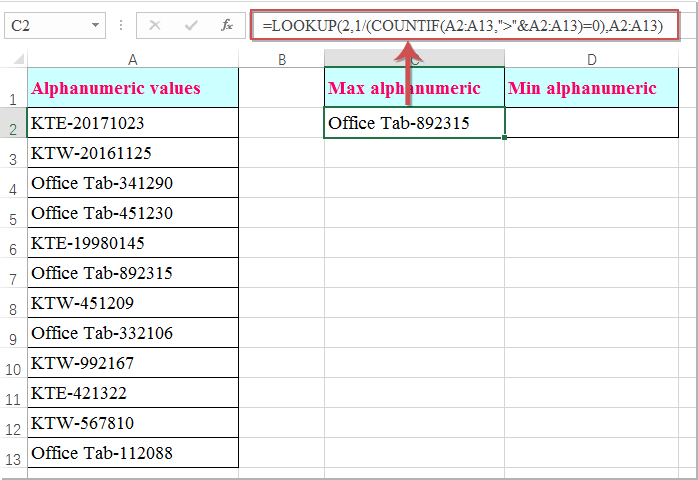
Verkrijg de minimale alfanumerieke waarde:
Voer deze formule in: =LOOKUP(2,1/(COUNTIF(A2:A13,"<"&A2:A13)=0),A2:A13) in een cel om het resultaat te plaatsen, en druk vervolgens op Enter om de kleinste alfanumerieke waarde te verkrijgen zoals weergegeven in de volgende schermafbeelding:

Opmerking: In bovenstaande formules is A2:A13 de kolomgegevens die je wilt gebruiken.
Beste productiviteitstools voor Office
Verbeter je Excel-vaardigheden met Kutools voor Excel en ervaar ongeëvenaarde efficiëntie. Kutools voor Excel biedt meer dan300 geavanceerde functies om je productiviteit te verhogen en tijd te besparen. Klik hier om de functie te kiezen die je het meest nodig hebt...
Office Tab brengt een tabbladinterface naar Office en maakt je werk veel eenvoudiger
- Activeer tabbladbewerking en -lezen in Word, Excel, PowerPoint, Publisher, Access, Visio en Project.
- Open en maak meerdere documenten in nieuwe tabbladen van hetzelfde venster, in plaats van in nieuwe vensters.
- Verhoog je productiviteit met50% en bespaar dagelijks honderden muisklikken!
Alle Kutools-invoegtoepassingen. Eén installatieprogramma
Kutools for Office-suite bundelt invoegtoepassingen voor Excel, Word, Outlook & PowerPoint plus Office Tab Pro, ideaal voor teams die werken met Office-toepassingen.
- Alles-in-één suite — invoegtoepassingen voor Excel, Word, Outlook & PowerPoint + Office Tab Pro
- Eén installatieprogramma, één licentie — in enkele minuten geïnstalleerd (MSI-ready)
- Werkt beter samen — gestroomlijnde productiviteit over meerdere Office-toepassingen
- 30 dagen volledige proef — geen registratie, geen creditcard nodig
- Beste prijs — bespaar ten opzichte van losse aanschaf van invoegtoepassingen